Eliminar el virus FenixLocker (Instrucciones gratuitas)
Guía de eliminación del virus FenixLocker
¿Qué es El virus ransowmare FenixLocker?
El modus operandi del virus ransomware FenixLocker
El virus FenixLocker, el cual también es conocido como virus ransomware centrumfr@india.com, es otra infección de ordenador crypto-ransomware que se difunde en ratios alarmantes. Puede entrar silenciosamente en el sistema del ordenador explotando las vulnerabilidades de los programas desactualizados y de la ausencia de protección anti-virus. Una vez que FenixLocker entra en el sistema, se activa y comienza a encriptar los datos usando el método de encriptación AES, transformando los archivos de utilidad en grabaciones rotas que no pueden abrirse o manipularse de ninguna manera. Además, también cambia el nombre de los archivos añadiendo la extensión de archivo .centrumfr@india.com!! a ellos. El proceso de encriptación de archivos puede tomar unas cuantas horas, y una vez finalizado, el virus coloca notas de pago y las guarda en el escritorio del ordenador. Por alguna razón, el virus nombra a las notas de pago como CryptoLocker.txt o Help to decrypt.txt. Puede estar usando el nombre del infame CryptoLocker’s para asustar a las víctimas y confundirlas, haciéndoles creer que el nombre del virus es Cryptolocker y que deberían buscar información sobre él en Internet. La nota de pago proporciona la siguiente información:
All of your files are encrypted, to decrypt them write me to centrumfr@india.com
Your key: [Victim’s ID]
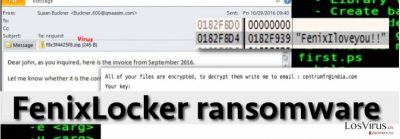
Nosotros ya sabemos cómo funciona todo una vez que las víctimas envían un correo a la dirección de email provista – los ladrones pide pagar dinero a través del sistema de pago Bitcoin usando el navegador anónimo TOR. Por favor, no busques en tu cartera ni en tu cuenta bancaria, ya que no deberías pagar nada. No solo porque apoyarás a los ciber criminales y sus maliciosos proyectos, sino porque también hay un desencriptador gratuito de FenixLocker que ya ha sido lanzado. Puedes usarlo para recuperar todos tus archivos. Antes de usar esta herramienta, es altamente recomendable eliminar el malware del sistema usando un programa anti-malware. Por ejemplo, puedes usar FortectIntego para eliminar el virus FenixLocker. No te recomendamos que optes por la eliminación manual de FenixLocker, ya que esto solo pueden hacerlo los expertos técnicos en seguridad, los cuales saben cómo tratar con esta clase de virus y dónde tienden los criminales a guardar sus maliciosos componentes. Si no tienes experiencia a la hora de tratar con este malware, mejor deja que un programa de eliminación automático de virus lo haga por ti.
¿Cómo ha infectado este virus mi ordenador?
El ransomware FenixLocker se difunde por Internet haciéndose pasar por un archivo aparentemente seguro. En otras palabras, intenta utilizar la técnica del troyano. Puede añadirse a maliciosos emails que envían los criminales a las víctimas; puede también entrar en el sistema tras instalar una actualización falsa de Java. Además, los criminales ahora usan técnicas tan avanzadas que pueden incluso infectar páginas webs legítimas mostrando anuncios que están cargados de malware; también usan exploit kits para tomar ventaja de las vulnerabilidades de los programas que la víctima ha instalado en su ordenador. El único modo de prevenir que estos programas ataquen el sistema es establecer una protección de software de confianza y evitar visitar dominios sospechosos, abrir emails cuestionables o hacer click en anuncios pop-up. Es también una buena idea habilitar las actualizaciones automáticas para permitir que los programas instalen sus últimas actualizaciones automáticamente – de este modo, estarás seguro de que son menos vulnerables a las amenazas del ordenador y no pueden ser explotados tan fácilmente.
¿Cómo eliminar el virus FenixLocker del ordenador infectado?
Debes eliminar el virus FenixLocker del sistema inmediatamente si no quieres que vague por tu ordenador y lo dañe incluso más. Solo tras una completa eliminación de esta infección, podrás usar la herramienta de desencriptación gratuita de FenixLocker y restaurar tus datos. Si no has iniciado la eliminación de FenixLocker todavía, sigue estas instrucciones para asegurarte de que ejecutas el software anti-malware apropiadamente y dejas que encuentre este virus por ti.
Guía de eliminación manual del virus FenixLocker
Ransomware: Eliminación manual de ransomware en Modo Seguro
¡Importante! →
La guía de eliminación manual puede ser demasiado complicada para usuarios normales de ordenador. Requiere conocimiento técnico avanzado para ser seguida correctamente (si archivos vitales del sistema son eliminados o dañados, puede resultar en un compromiso completo de Windows), y también puede llevar horas completar. Por ello, te recomendamos encarecidamente que uses el método automático provisto provisto arriba.
Paso 1. Acceder en Modo Seguro con Funciones de Red
La eliminación manual de malware es mejor que sea eliminada en el ambiente de Modo Seguro.
Windows 7 / vista / XP
- Click en Inicio > Apagar > Reiniciar > Aceptar
- Cuando tu ordenador se active, empieza a pulsar el botón F8 (si esto no funciona, intenta con F2, F12, Supr etc. – todo depende del modelo de tu placa base) múltiples veces hasta que veas la ventana de Opciones de Inicio Avanzadas.
- Selecciona Modo Seguro con Funciones de Red desde la lista.

Windows 10 / Windows 8
- Click derecho en el botón Inicio y selecciona Configuración.

- Desliza hasta abajo y selecciona Actualizaciones y Seguridad.

- En el panel izquierdo de la ventana, elige Recuperación.
- Ahora desliza hasta encontrar la sección Inicio Avanzado.
- Click en Reiniciar ahora.

- Selecciona Solucionador de Problemas.

- Ve a opciones Avanzadas.

- Selecciona Ajustes de Inicio.

- Pulsa Reiniciar.
- Ahora pulsa 5 o haz click en 5) Habilitar Modo Seguro con Funciones de Red.

Paso 2. Acabar con los procesos sospechosos
El Administrador de Tareas de Windows es una útil herramienta que muestra todos los procesos en segundo plano. Si el malware está ejecutando un proceso, necesitas acabar con él:
- Pulsa Ctrl + Shift + Esc en tu teclado para abrir el Administrador de Tareas de Windows.
- Click en Más detalles.

- Desliza hasta la sección de procesos en segundo plano y busca cualquier cosa sospechoso.
- Click derecho y selecciona Abrir localización del archivo.

- Vuelve a procesos, click derecho y selecciona Finalizar Tarea.

- Elimina los contenidos de la carpeta maliciosa.
Paso 3. Comprobar los programas de Inicio
- Pulsa Ctrl + Shift + Esc en tu teclado para abrir el Administrador de Tareas de Windows.
- Ve a la pestaña Inicio.
- Click derecho en el programa sospechoso y elige Deshabilitar.

Paso 4. Eliminar los archivos del virus
Los archivos relacionados con malware pueden encontrarse en varios sitios dentro de tu ordenador. Aquí están las instrucciones que pueden ayudarte a encontrarlos:
- Escribe Limpieza de Discos en la búsqueda de Windows y pulsa Enter.

- Selecciona el disco que quieras limpiar (C: es tu disco principal por defecto por lo que es probable que sea el que contenga los archivos maliciosos).
- Desliza por la lista de los Archivos a eliminar y selecciona lo siguiente:
Temporary Internet Files
Downloads
Recycle Bin
Temporary files - Selecciona Limpiar archivos del sistema.

- Puedes también buscar otros archivos maliciosos ocultos en las siguientes carpetas (escribe esas entradas en la Búsqueda de Windows y pulsa Enter):
%AppData%
%LocalAppData%
%ProgramData%
%WinDir%
Una vez hayas finalizado, reinicia el PC en modo normal.
Eliminar FenixLocker usando System Restore
-
Paso 1: Reinicia tu ordenador para Safe Mode with Command Prompt
Windows 7 / Vista / XP- Click en Start → Shutdown → Restart → OK.
- Cuando tu ordenador esté activo, comienza a pulsar F8 múltiples veces hasta que veas la ventana de Advanced Boot Options.
-
Selecciona Command Prompt de la lista

Windows 10 / Windows 8- Pulsa el botón Power en la pantalla de logueo de Windows. Ahora pulsa y mantén Shift, el cual está en tu teclado y haz click en Restart..
- Ahora selecciona Troubleshoot → Advanced options → Startup Settings y finalmente pulsa Restart.
-
Una vez que tu ordenador esté activo, selecciona Enable Safe Mode with Command Prompt en la ventana Startup Settings.

-
Paso 2: Restaura tus archivos del sistema y configuraciones
-
Una vez aparezca la ventana Command Prompt, inserta cd restore y haz click en Enter.

-
Ahora escribe rstrui.exe y pulsa de nuevo en Enter..

-
Cuando una nueva ventana aparezca, haz click en Next y selecciona tu punto de restauración que sea anterior a la infiltración de FenixLocker. Tras hacer esto, haz click en Next.


-
Ahora haz click en Yes para comenzar la restauración del sistema.

-
Una vez aparezca la ventana Command Prompt, inserta cd restore y haz click en Enter.
Bonus: Recuperar tus datos
La guía que se presenta a continuación te intentará ayudar a eliminar FenixLocker de tu ordenador. Para recuperar tus archivos encriptados, te recomendamos que uses una guía detallada por los expertos de seguridad de losvirus.es.Si tus archivos han sido encriptados por FenixLocker, puedes usar varios métodos para restaurarlos:
Usa el desencriptador de FenixLocker
Para restaurar los archivos encriptados por FenixLocker, elimina primero la infección usando las instrucciones de a continuación. Luego descarga esta herramienta de desencriptación de FenixLocker, instálala e inserta un ejemplo de archivo encriptado en ella. Luego, el descifrado mostrará la contraseña de desencriptación necesaria para desbloquear el resto de tus datos.
Finalmente, deberías pensar en la protección contra crypto-ransomwares. Para poder proteger tu ordenador de FenixLocker u otros ransomwares, usa un anti-spyware legítimo, como FortectIntego, SpyHunter 5Combo Cleaner o Malwarebytes
Recomendado para ti
Elige un apropiado navegador web y mejora tu seguridad con una herramienta VPN
El espionaje online ha tenido un gran impulso en los últimos años y la gente cada vez está más interesada en cómo proteger su privacidad online. Uno de los básicos se basa en añadir una capa más de seguridad – elegir el navegador web más privado y seguro.
No obstante, hay un modo de añadir una capa extra de protección y crear una práctica de navegación web completamente anónima con la ayuda de la VPN Private Internet Access. Este software redirige el tráfico a través de diferentes servidores, dejando tu dirección IP y geolocalización ocultas. La combinación de un navegador seguro y la VPN Private Internet Access te permitirá navegar sin sentir que estás siendo espiado o afectado por criminales.
Copia de seguridad de los archivos para uso posterior, en caso de ataque de malware
Los problemas de software creados por malwares o pérdidas directas de datos debido a una encriptación puede conducir a problemas con tu dispositivo o daño permanente. Cuando tienes copias de seguridad actualizadas, puedes fácilmente recuperarte tras un incidente y volver a la normalidad.
Es crucial crear actualizaciones de tus copias de seguridad sobre cualquier cambio en tus dispositivos, por lo que puedes volver al punto donde estabas trabajando antes de que el malware modificase cualquier cosa o tuvieses problemas en tu dispositivo a causa de pérdida de datos o corrupción del rendimiento.
Cuando tienes una versión previa de cada documento importante o proyecto, puedes evitar frustración y pérdidas. Es bastante útil cuando aparecen malwares de la nada. Usa Data Recovery Pro para llevar a cabo la restauración del sistema.





















